
Dalam sistem Windows 10, adakah anda merasa sukar untuk menghidupkan fungsi pengecaman pertuturan secara manual setiap kali? jangan risau! Editor PHP Strawberry akan mengajar anda langkah demi langkah cara menyediakan fungsi pengecaman suara untuk dihidupkan secara automatik apabila sistem dimulakan. Tutorial ini akan memperkenalkan setiap langkah operasi secara terperinci untuk menjadikan pengalaman pengecaman pertuturan anda lebih mudah dan pantas. Teruskan membaca sekarang untuk mengetahui kaedah operasi terperinci untuk memulakan pengecaman pertuturan secara automatik!
Kaedah tetapan adalah seperti berikut
1 kekunci pintasan "Win R" untuk mula berjalan, masukkan "kawalan" dan tekan Enter untuk membuka.
2. Selepas memasuki antara muka baharu, tukar "Mod Paparan" di penjuru kanan sebelah atas kepada "Ikon Besar", dan kemudian klik "Pengecaman Pertuturan" di sana.
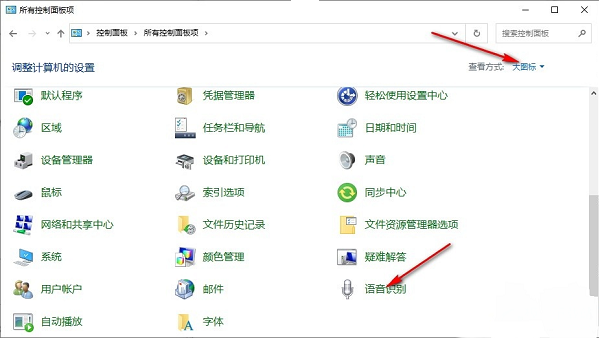
3. Kemudian klik "Pilihan Suara Lanjutan" di penjuru kiri sebelah atas.
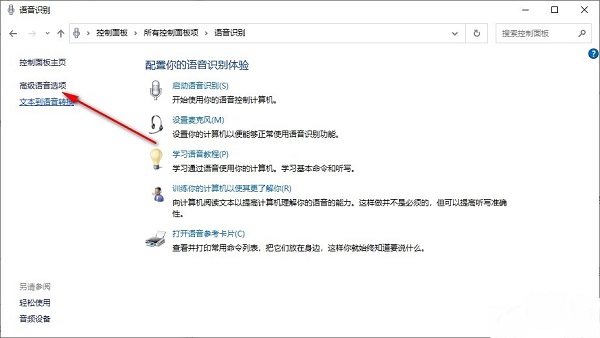
4 Kemudian dalam tetingkap yang terbuka, cari "Dayakan pengaktifan suara" dan "Jalankan pengecaman pertuturan pada permulaan", dan akhir sekali tandakan kotak kecil Boleh.
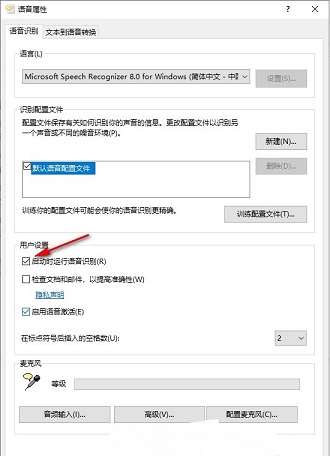
Atas ialah kandungan terperinci Bagaimana untuk menetapkan fungsi pengecaman suara untuk dihidupkan secara automatik apabila sistem bermula dalam Windows 10. Untuk maklumat lanjut, sila ikut artikel berkaitan lain di laman web China PHP!
 Windows tidak dapat menyelesaikan pemformatan penyelesaian cakera keras
Windows tidak dapat menyelesaikan pemformatan penyelesaian cakera keras
 Yang manakah mempunyai kelajuan bacaan yang lebih pantas, mongodb atau redis?
Yang manakah mempunyai kelajuan bacaan yang lebih pantas, mongodb atau redis?
 Semak ruang cakera dalam linux
Semak ruang cakera dalam linux
 Skrin beku komputer tersekat
Skrin beku komputer tersekat
 paging mysql
paging mysql
 Teknologi teras sistem analisis data besar termasuk
Teknologi teras sistem analisis data besar termasuk
 Apakah peti mel antarabangsa?
Apakah peti mel antarabangsa?
 Apakah mata wang maya yang mungkin melonjak pada 2024?
Apakah mata wang maya yang mungkin melonjak pada 2024?




